/var/jenkins_home jenkins的家目录包含了jenkins的所有配置。以后要注意备份 /var/jenkins_home (以文件的方式固化的)
Jenkins镜像用 https://hub.docker.com/r/jenkinsci/jenkins/
驱动我们整个CICD过程的很多工具
1.Jenkins安装
https://www.jenkins.io/zh/doc/book/installing/
docker run \-u root \-d \-p 8080:8080 \-p 50000:50000 \-v jenkins-data:/var/jenkins_home \-v /etc/localtime:/etc/localtime:ro \-v /var/run/docker.sock:/var/run/docker.sock \--restart=always \jenkinsci/blueocean#自己构建镜像 RUN的时候就把时区设置好#如果是别人的镜像,docker hub,UTC; 容器运行时 , -v/etc/localtime:/etc/localtime:rojenkinsci/jenkins 是没有 blueocean插件的,得自己装jenkinsci/blueocean:带了的#/var/run/docker.sock 表示Docker守护程序通过其监听的基于Unix的套接字。 该映射允许jenkinsci/blueocean 容器与Docker守护进程通信, 如果 jenkinsci/blueocean 容器需要实例化其他Docker容器,则该守护进程是必需的。 如果运行声明式管道,其语法包含agent部分用 docker;例如, agent { docker { ... } } 此选项是必需的。#如果你的jenkins 安装插件装不上。使用这个镜像【 registry.cn-qingdao.aliyuncs.com/lfy/jenkins:plugins-blueocean 】默认访问账号/密码是【admin/admin】
安装插件,并配置用户
2.Windows 下 Docker 安装 Jenkins
docker run -d --name jenkins -p 8081:8080 -v C:\Users\root\software\jenkins:/var/jenkins_home jenkins
手动下载cloudbees-folder.hpi放入jinkins目录
**
PS: jenkins安装插件过程中提示这个下载不下来,所以为了后面方便,这里将这步提前操作 cloudbees-folder.hpi 下载地址:
`[http://ftp.icm.edu.pl/packages/jenkins/plugins/cloudbees-folder/`](http://ftp.icm.edu.pl/packages/jenkins/plugins/cloudbees-folder/) 下载完成后将cloudbees-folder.hpi放入目录: C:\Users\root\software\jenkins\war\WEB-INF\detached-plugins PS: 这里C:\Users\root\software\jenkins是我的Windows挂载目录,相对应的找自己的地方, 后面用到的目录一样换成自己的
修改如下文件内容:
**
位置:C:\Users\root\software\jenkins\hudson.model.UpdateCenter.xml 将上述文件中默认url换成: https://mirrors.tuna.tsinghua.edu.cn/jenkins/updates/update-center.json PS:初始的url连接不上,换为国内清华大学的(网上找的链接)
重启Jinkins的容器服务
浏览器访问: http://localhost:8081/**
**
PS: 这里我自己用Doker启动时绑定的端口是8081,需要换成自己的映射端口号 过程中会输入初始密码,如图:
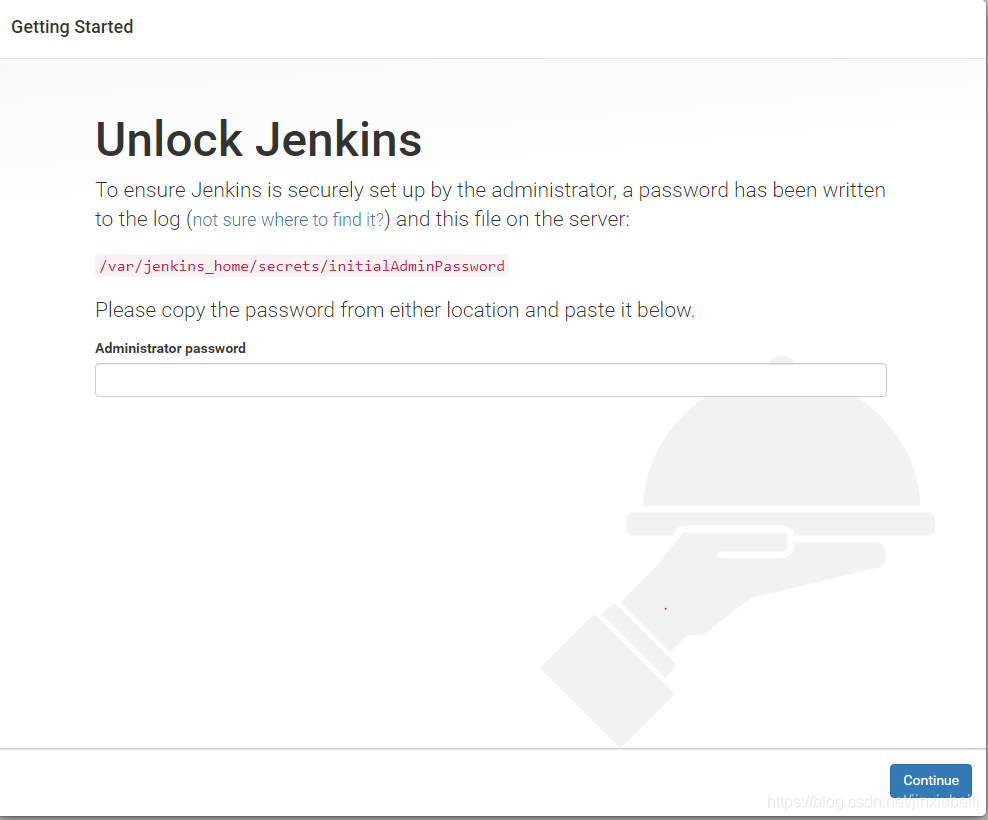
这个密码的位置:C:\Users\root\software\jenkins\secrets\initialAdminPassword
插件安装可能会出错,问题不大,直接跳过
设置完用户密码后就进入如下页面了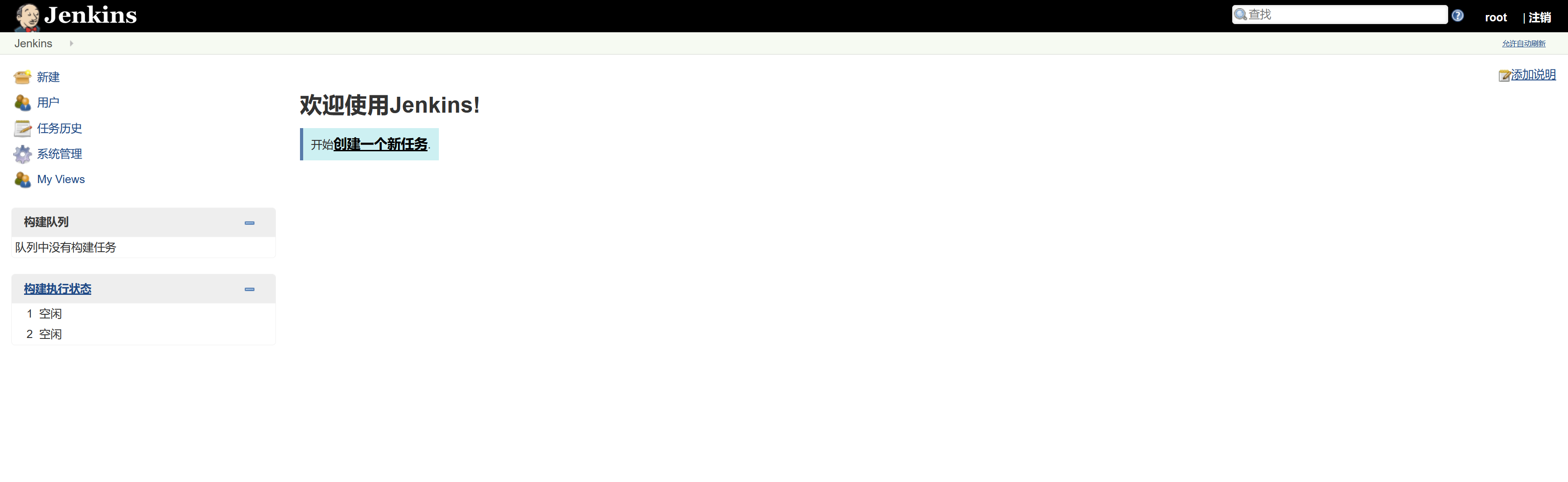
对于之前安装失败的插件处理
**
Jenkins -> 系统管理 -> 管理插件


